Mitarbeiter importieren
Den Mitarbeiter-Import finden Sie im Bereich “Mitarbeiter Verwalten” innerhalb Ihrer Firma. Mit dem Icon mit den zwei Pfeilen Hoch und Runter können Sie den Import/Export aufrufen.
Wenn Sie das erste Mal Mitarbeiter importieren, sollten Sie die Mustevorlage für den Import downloaden. Klicken Sie dazu auf den Button “Mustervorlage erzeugen” und speichern Sie diese auf Ihrem Gerät ab. Die erzeugte CSV-Datei enthält alle Arbeitsbereiche und erlaubt es Ihnen somit ganz einfach für alle Mitarbeiter die entsprechenden Berechtigungen einzurichten.
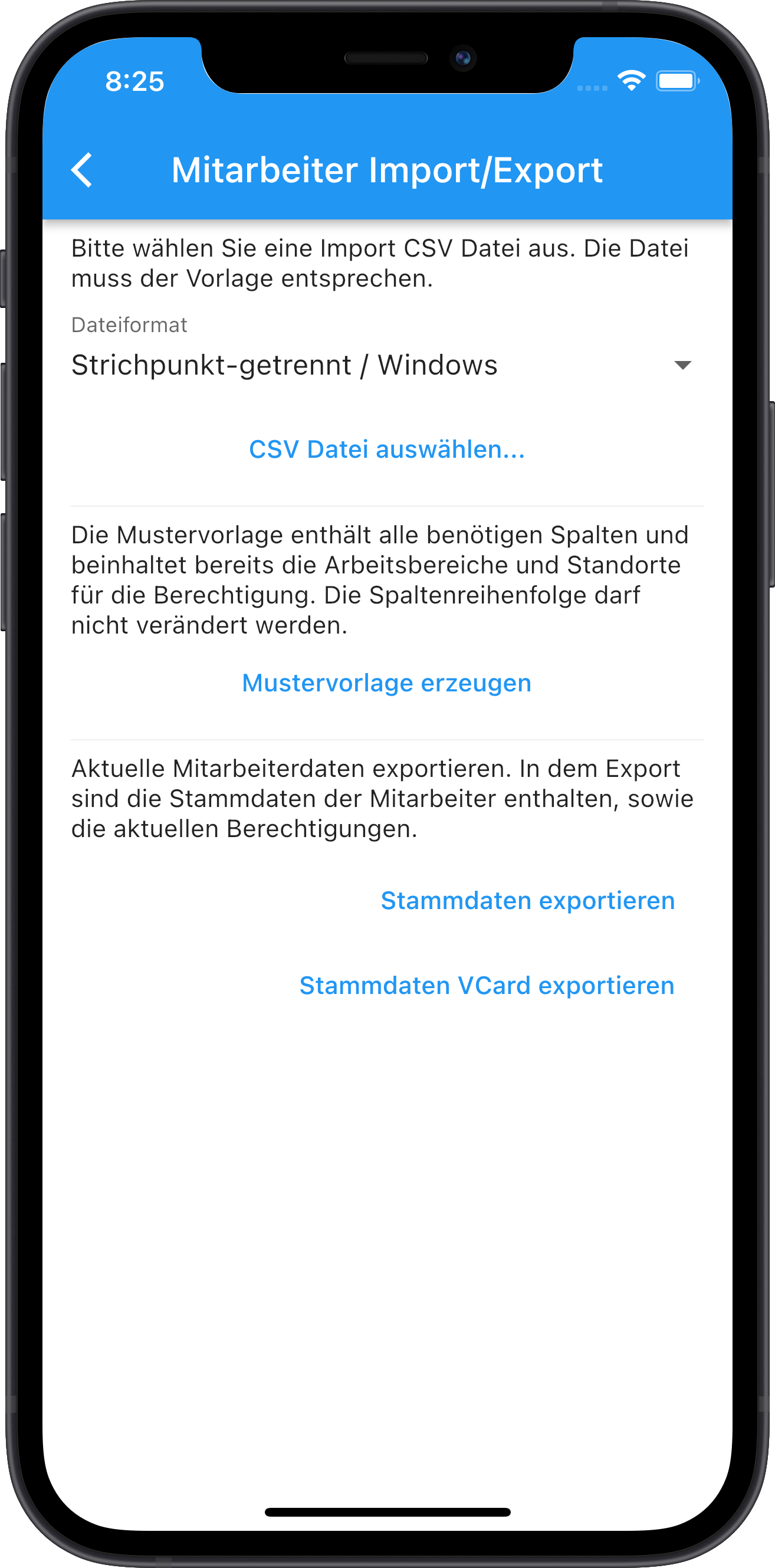
Ergänzen Sie in der CSV-Datei beliebig viele Mitarbeiter. Erstellen Sie für jeden Mitarbeiter eine eigene Zeile. Orientieren Sie sich an der ersten “Musterzeile”. Geben Sie entsprechend der Vorgabe Titel (wenn vorhanden), Nachname, Vornamen, Personalnummer (vermeiden Sie zwingend Überschneidungen oder Doppervergaben einer Nummer), die E-Mail-Adresse und ggf. eine Telefonnummer ein. In der Spalte “Einladung” können Sie durch Eintragung eines “ja” oder “nein” wählen, ob der Mitarbeiter automatisch beim Import als Benutzer eingeladen werden soll. Sie können Mitarbeiter auch später einzeln einladen. Tragen Sie jeweils nur ja oder nein in die Spalte ein, alle anderen Werte werden als nein interpretiert.
Selbige Auswahl treffen Sie bitte für die Dienststellen und Arbeitsbereiche. Legen Sie fest an welcher Dienststelle und in welchem Arbeitsbereich der Mitarbeiter automatisch zugeteilt werden soll. Tragen Sie jeweils nur ja oder nein in die Spalte ein. Löschen Sie ggf. die Demo-Zeile mit Max Mustermann. Speichern Sie die Datei ab, ändern Sie nicht das Dateiformat, diese muss .csv lauten (Comma-separated values).
Gehen Sie nun zurück in den Blaulichtplaner und wählen Sie unter “Dateiformat” die Variante “Strichpunkt-getrennt Windows”, wenn Sie die Datei in Excel erstellt haben, und laden die zuvor bearbeitete CSV-Datei über “CSV-Datei auswählen” hoch. Die Datei wird nun auf Fehler überprüft. Folgen Sie ggf. den Anweisungen auf dem Bildschirm.
Bitte beachten Sie, dass Sie die Blaulichtplaner App auch online in Ihrem Webbrowser nutzen können. Damit können Sie den Mitarbeiter-Import leichter durchführen, weil Sie die CSV-Dateien direkt auf Ihrem PC bearbeiten können und diese direkt wieder in den Blaulichtplaner laden können.